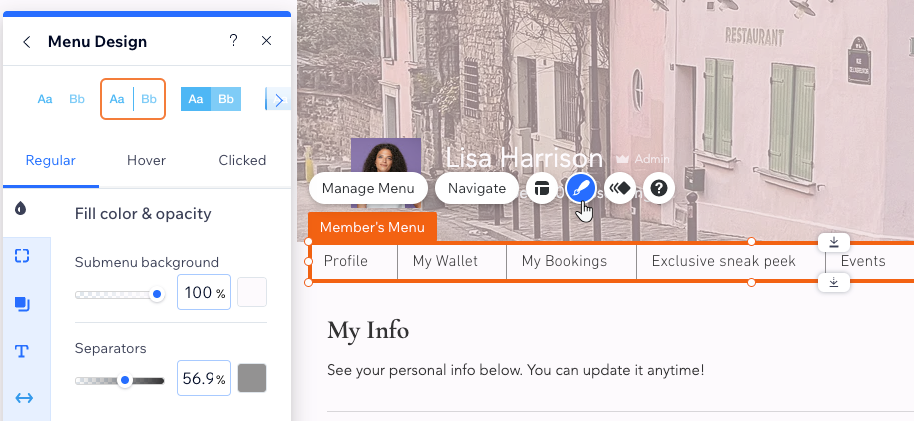Site Üyeleri: Üye Menüsünü Özelleştirme
4 dk.
Bu makalede
- Üye menüsündeki sayfaları yönetme
- Üye menüsünün düzenini ayarlama
- Üye Menüsünün Tasarlanması
Bu makale, Üye Alanı uygulamasının önceki sürümüne atıfta bulunur. Yeni sürümü kullanıyorsanız buraya tıklayın. Hangi sürümü kullandığınızı kontrol etmek için buraya tıklayın.
Üye Menüsü, Üye Alanınızın her sayfasında görünerek üyelerinizin özel üye sayfaları arasında kolaylıkla gezinmesini sağlar. Menüde hangi sayfaların görüneceğine karar verebilir, düzenini ve tasarımını kontrol edebilirsiniz.
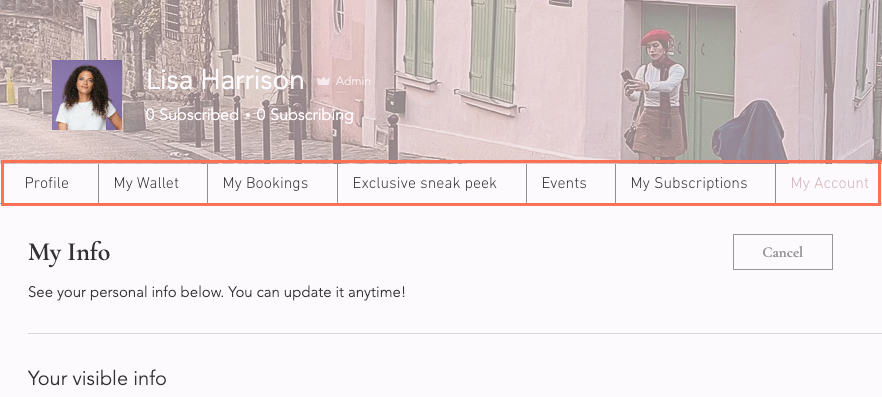
Üye menüsündeki sayfaları yönetme
Üyeler Menünüzde görünen sayfalar üzerinde tam kontrole sahipsiniz. Hangi sayfaların gösterileceğini seçebilir, sıralarını değiştirebilir ve menünüzü derli toplu ve minimal tutmak için bir alt menü ekleyebilirsiniz.
Üye menüsündeki sayfaları yönetmek için:
- Editörünüzde herhangi bir Üye Alanı sayfasına gidin.
- Üye Menüsü'ne tıklayın.
- Menüyü Yönet'e tıklayın.
- Kullandığınız editöre bağlı olarak menünüzün sayfalarını yönetin:
- Yeni bir öge ekleyin: En alttaki + Menü Ögesi Ekle'ye tıklayın. Mevcut üye sayfaları veya yeni bir alt menü başlığı ekleyebilirsiniz.
- Öge kaldırın:
- İlgili ögenin üzerine gelin ve Diğer Eylemler simgesine
 tıklayın.
tıklayın. - Menüden Kaldır'a tıklayın.
- İlgili ögenin üzerine gelin ve Diğer Eylemler simgesine
- Ögeleri yeniden sıralayın:
- Taşımak istediğiniz sitenin üzerine gelin.
- Yeniden Sırala simgesine
 basılı tutarak ögeyi yeni konumuna sürükleyin.
basılı tutarak ögeyi yeni konumuna sürükleyin.
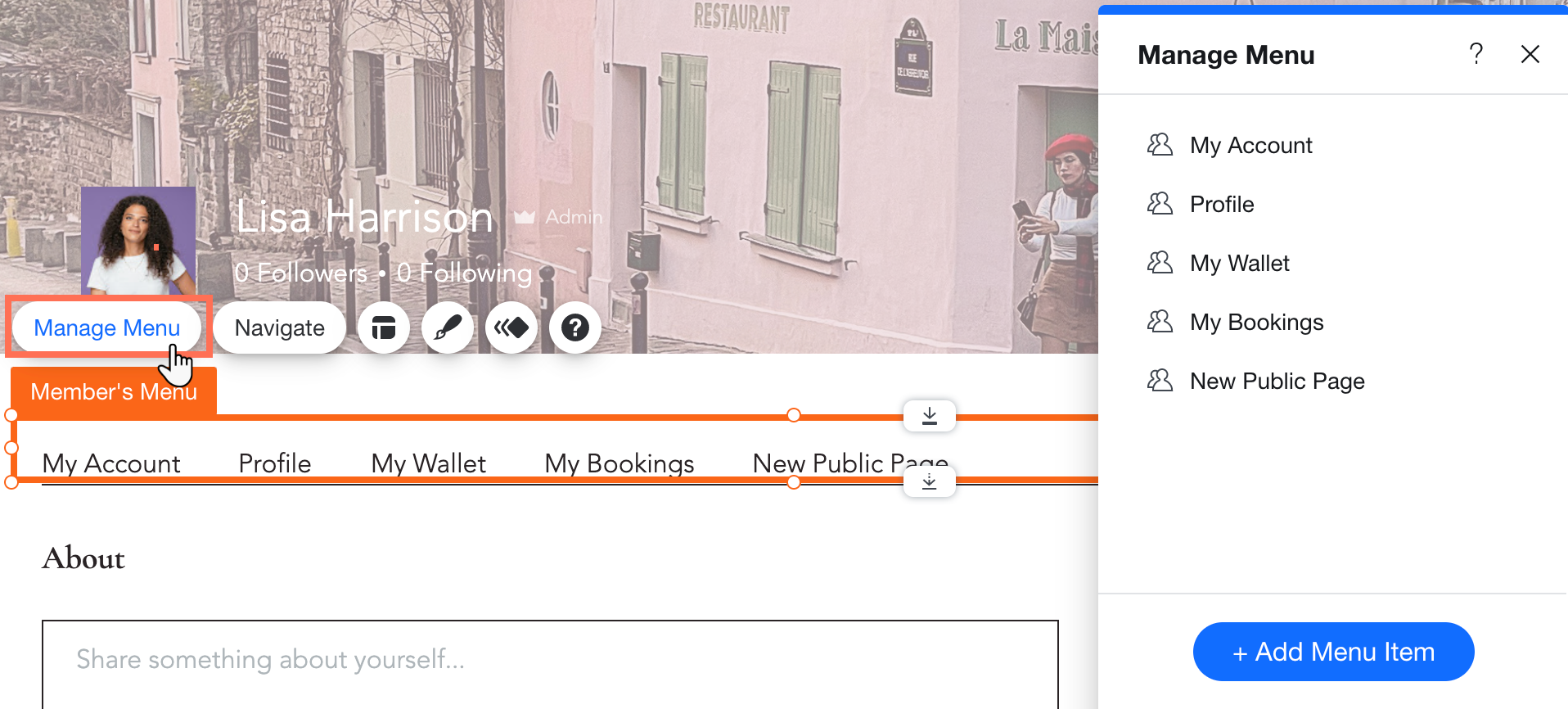
Üye menüsünün düzenini ayarlama
Üye Menünüzün düzenini, tarzınıza ve üye sayfalarınıza uyacak şekilde değiştirin. Hizalamalarını, boyutlarını, yönlerini ve daha fazla özelliğini ayarlayarak ögelerin nasıl görüntüleneceğini seçin.
Wix Editör ipucu:
Mevcut ayarlar, sahip olduğunuz menünün türüne göre değişir (dikey veya yatay). Menünüzü dikeyden yataya veya tam tersi şekilde değiştirmek için üye sayfalarınızın düzenini değiştirmeniz gerekir.
Üye menüsünün düzenini ayarlamak için:
- Editörünüzde herhangi bir Üye Alanı sayfasına gidin.
- Üye Menüsü'ne tıklayın.
- Düzen simgesine
 tıklayın.
tıklayın. - Menü düzeninin nasıl ayarlanacağını seçin:
- Metin nasıl hizalanır?: Menü ögesinin başlığını ögenin soluna, sağına veya ortasına hizalayın.
- Tüm ögeler aynı boyuttadır: Her başlığın uzunluğundan bağımsız olarak tüm menü ögelerini aynı boyutta yapmak için açma/kapatma düğmesini etkinleştirin.
- Ögeler tüm menüyü doldurur: Ögeleri menünün tüm alanını dolduracak şekilde genişletmek için geçiş düğmesini etkinleştirin.
- Ögeler nasıl hizalanır?: Menü ögelerinizi sola, sağa veya ortaya hizalayın.
- Ögeleri görüntüle: Menü ögelerinin soldan sağa mı yoksa sağdan sola mı gösterileceğini seçin.
- Menülerdeki gizli ögeler: "Diğer" ögesinde görünen metni düzenleyin. Menü çubuğuna sığmayacak kadar fazla ögeniz varsa, sığmayan ögeleri listelemek için bu öge otomatik olarak menünüze eklenir.
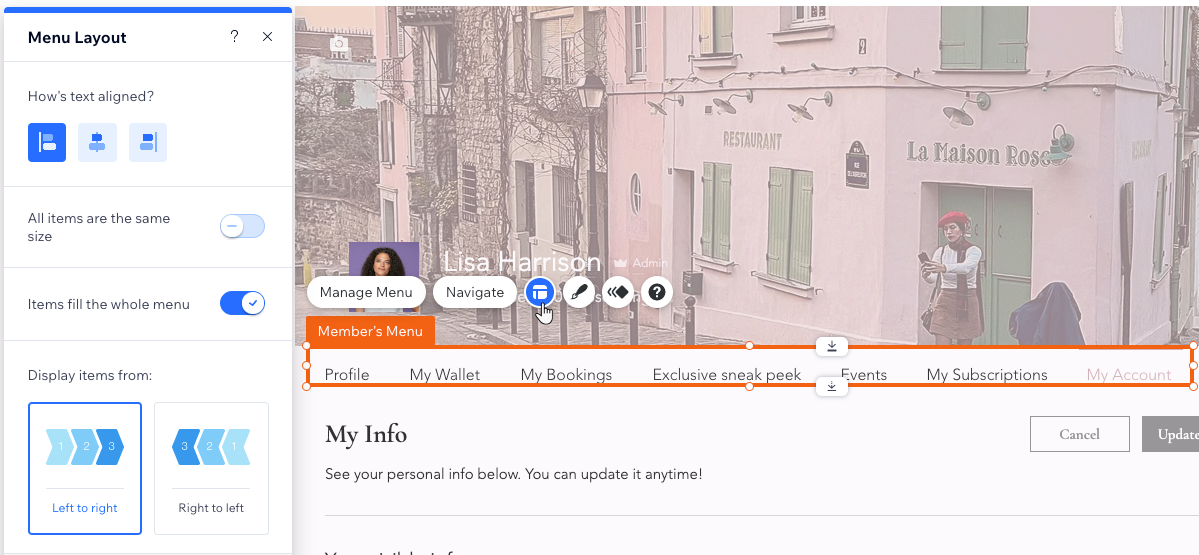
Üye Menüsünün Tasarlanması
Estetiğinize uyacak şekilde Üye Menünüzün görünümünü özelleştirin. Menünün arka planını, gösterdiği metni, kenarlıkları ve köşeleri tasarlayın. Ayrıca menü ögelerinizi, üyeler üzerine geldiklerinde veya seçtiklerinde menünün geri kalanından öne çıkacak şekilde tasarlayabilirsiniz.
Üye menüsünü tasarlamak için:
- Editörünüzde herhangi bir Üye Alanı sayfasına gidin.
- Üye Menüsü'ne tıklayın.
- Tasarım simgesine
 tıklayın.
tıklayın. - Önerdiğimiz tasarımlardan birini seçin veya menünüz için kendi tarzınızı oluşturun:
- Tasarımı Özelleştir seçeneğine tıklayın.
- En üstte menü ögeleriniz için önceden ayarlanmış bir tasarım seçin.
- Tasarlamak istediğiniz menü durumunu seçin: Normal, Üzerine gelindiğinde veya Tıklandığında.
- Tasarımı ayarlayın:
- Dolgu Rengi ve Opaklık: Menünüzün / alt menünüzün arka plan rengini değiştirin ve opaklığını ayarlayın. Tasarımınızda ayraçlar varsa renklerini buradan değiştirebilirsiniz.
- Kenarlık: Menünüzün kenarlık kalınlığını ve rengini ayarlayın.
- Köşeler: Menünüzün / alt menünüzün köşelerini yuvarlamak veya dikleştirmek için yarıçap değerleri girin.
- Gölge: Menünüze gölge ekleyin ve açısını, rengini, mesafesini ve diğer özelliklerini düzenleyin.
- Metin: Menü ve alt menü başlıklarınızın yazı tipini ve biçimlendirmesini ayarlayın.
- Aralık: Menü başlıkları ile kenarlık arasındaki boşluğu ayarlayın.
Not: Kullanılabilir tasarım seçenekleri, tasarlamayı seçtiğiniz menü durumuna ve ön ayara göre değişir.